如果你是一名 windows 11 用户,不小心启用了 bitlocker 加密,导致你的磁盘功能受到限制,别担心!php小编柚子带来了详细的教程,一步一步教你轻松关闭 bitlocker 加密,恢复磁盘的全部功能。接下来,我们将深入了解关闭 bitlocker 加密的完整设置步骤,帮助你解决这个困扰。
win11关闭bitlocker加密设置教程
1、首先我们按下键盘的“win+r”打开运行界面。
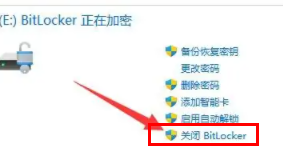
2、然后再其中输入“control”。
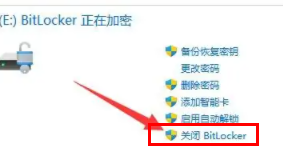
3、然后点击“bitlocker驱动器加密”。
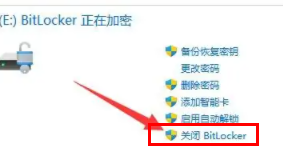
4、接着点击“关闭bitlocker”。
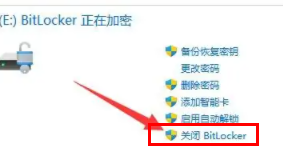
5、最后点击“关闭bitlocker”就可以了。

以上就是win11怎么关闭bitlocker加密 win11关闭bitlocker加密设置教程的详细内容,更多请关注资源网之家其它相关文章!







发表评论:
◎欢迎参与讨论,请在这里发表您的看法、交流您的观点。